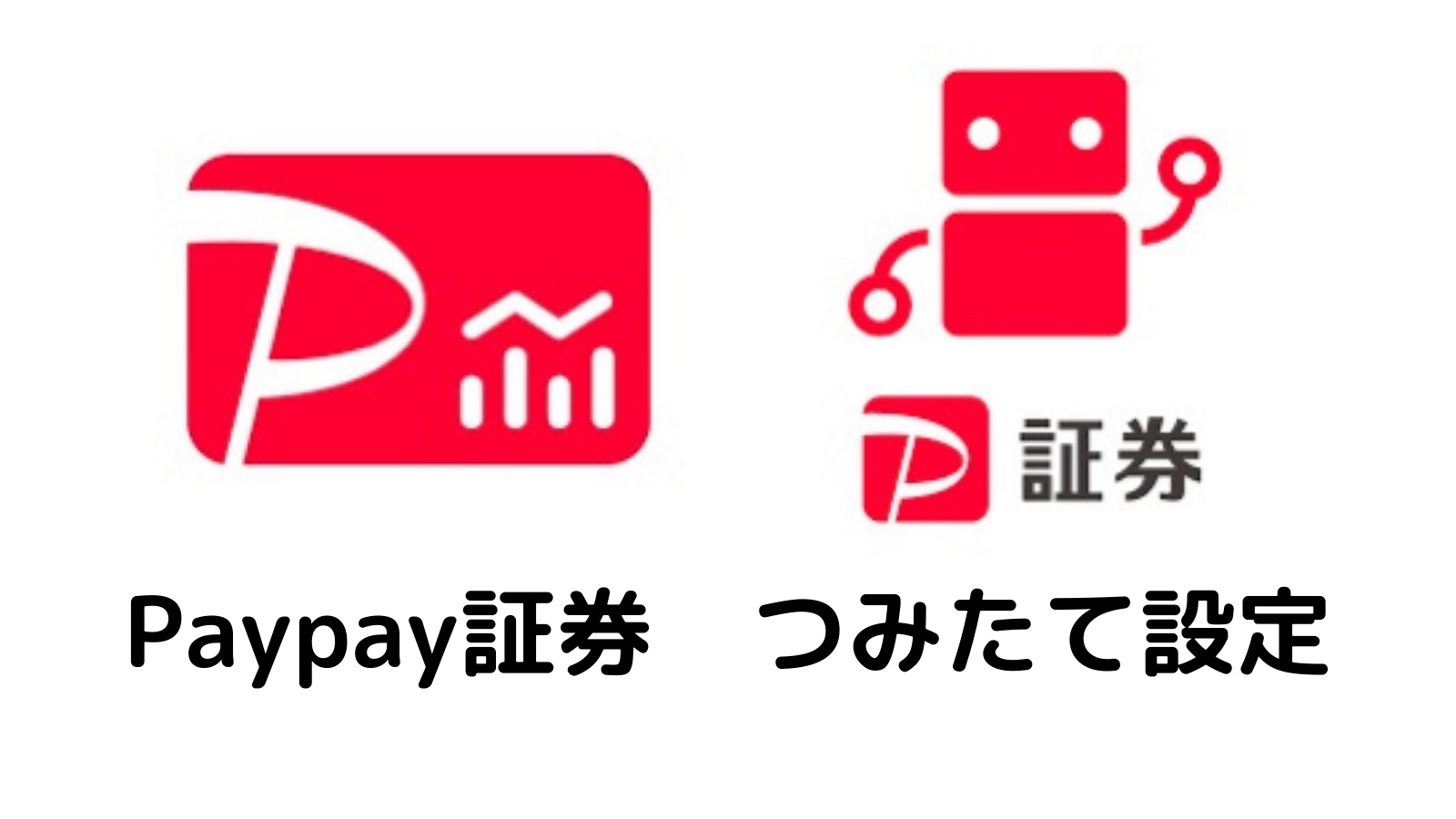どうも!!みきはず(@mikihazu1020)です。
paypay証券口座が開設できたのでこれから米国株を積み立てようと思います。
まだまだ先の話ですがサイドファイアを目指しコツコツ頑張りたいと思います。
ちなみに口座開設はハピタス経由で行いました。
ずっと知ってはいましたがなかなか手を出せずにいました。
今回思い切ってハピタスにも登録。
楽天市場でも使用でき、ポイントが二重取りできるということです。
やらない手はありませんね。
それではいってみましょう!!

今回も妻に内緒で口座開設。
あまりそういうことに関心がないのでコツコツやっています。
この記事を読めば、paypay証券でのつみたての仕方がわかります。
自分と同じように米国個別株は高くて1株ずつ買えない人や少額で投資したい人には
オススメの証券会社になりますので参考にしてみてください。
ハピタス登録
こちらはサイトに行き、順序通りに進めていけば問題ないと思うので割愛します。
paypay証券 ログイン
paypay証券申し込みして1週間後くらいに登録完了のメールが届きます。
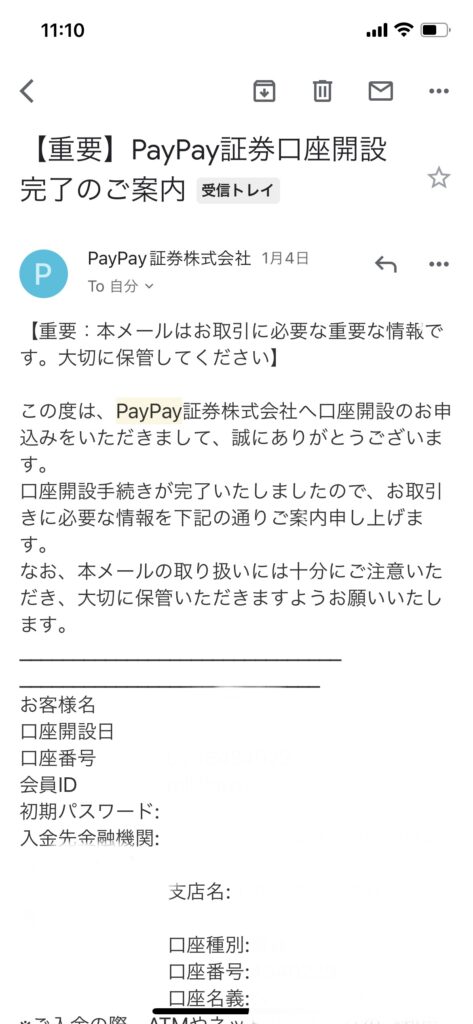
ここに会員IDと初期パスワードが記載されているのでそちらを使用します。
まずpaypay証券のアプリをダウンロードします。
ダウンロードできたら会員IDと初期パスワードを入力します。
その後パスワードワードを自分のものに変更したら準備完了。
次にpaypay証券ロボ貯金をダウンロード。
こちらのアプリでないと1000円単位で積立が不可能になりますので注意が必要です。
会員IDと先ほど自分で変更したパスワードを入力します。
そうすると下記の画面になります。
ここから積立する銘柄を選んでいきます。
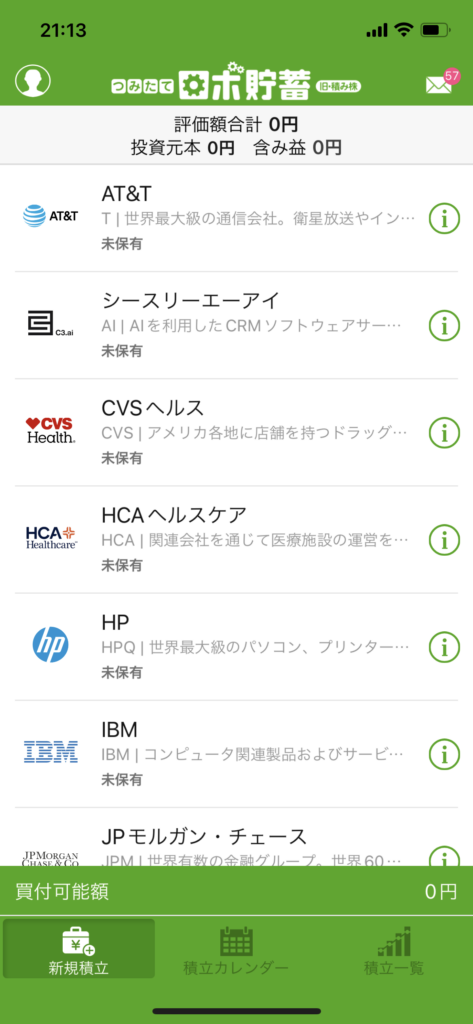
銘柄を追加していくときは+を押すと追加できます。
自分の選んだ銘柄はこちら。
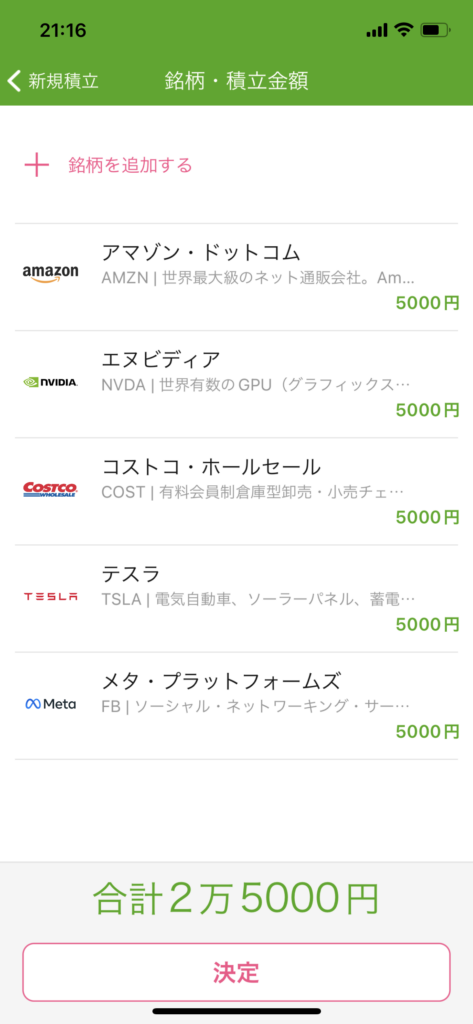
今、米国で有名な銘柄を選定しました。
この積立に名前をつけます。
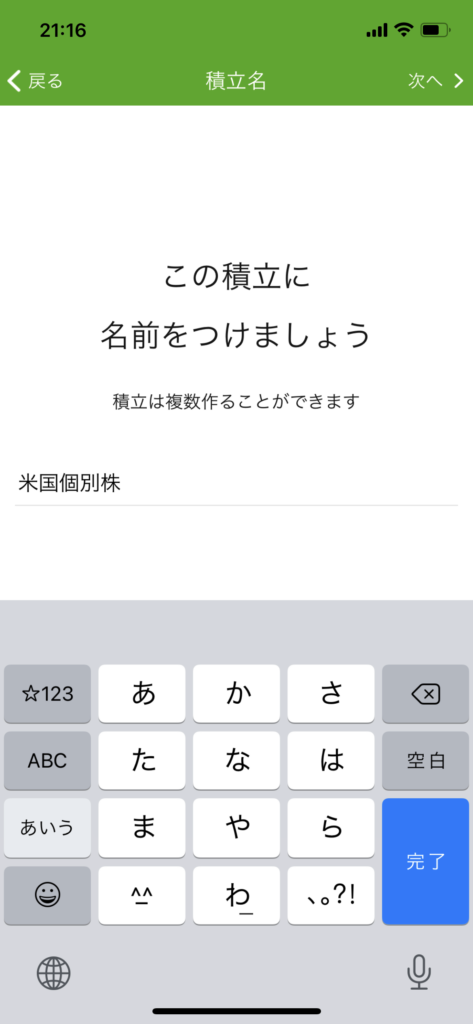
アイコンを選びます。
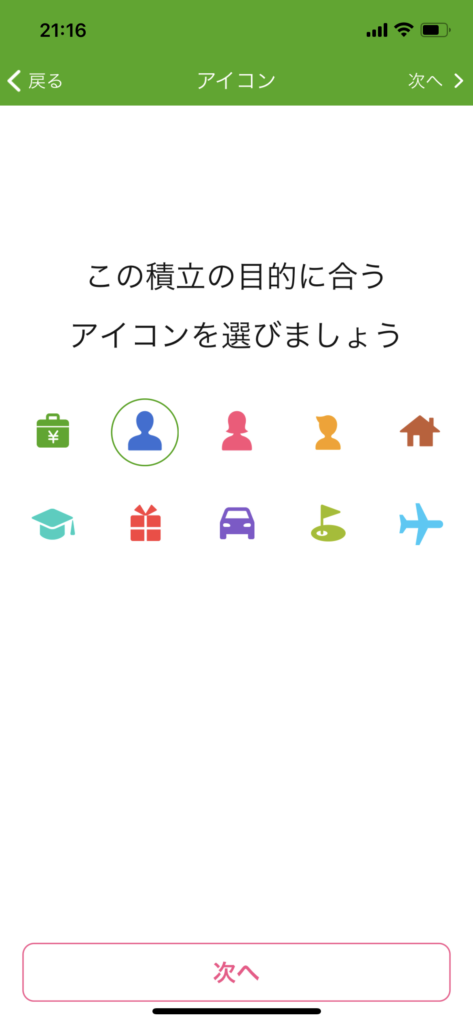
引き落とし先を選びます。
自分はpaypay銀行を選択。
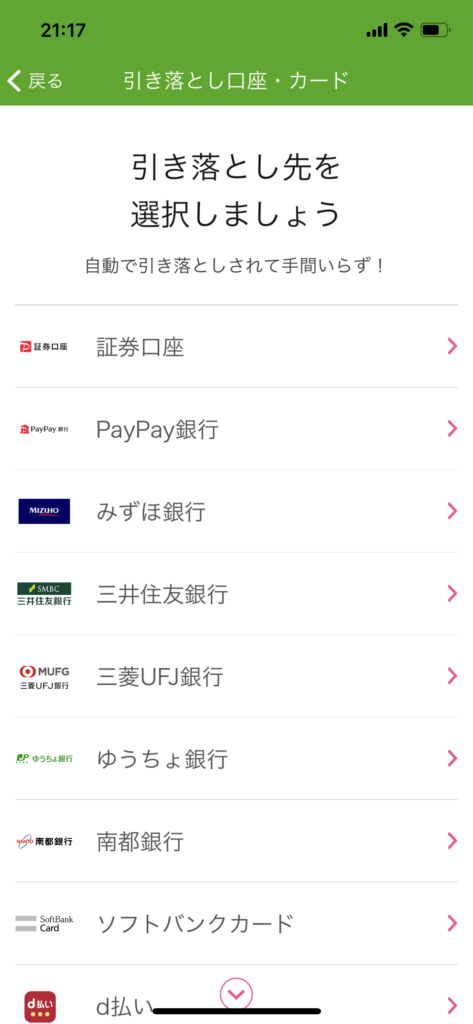
頻度を選択します。自分はとりあえず毎月に設定しました。
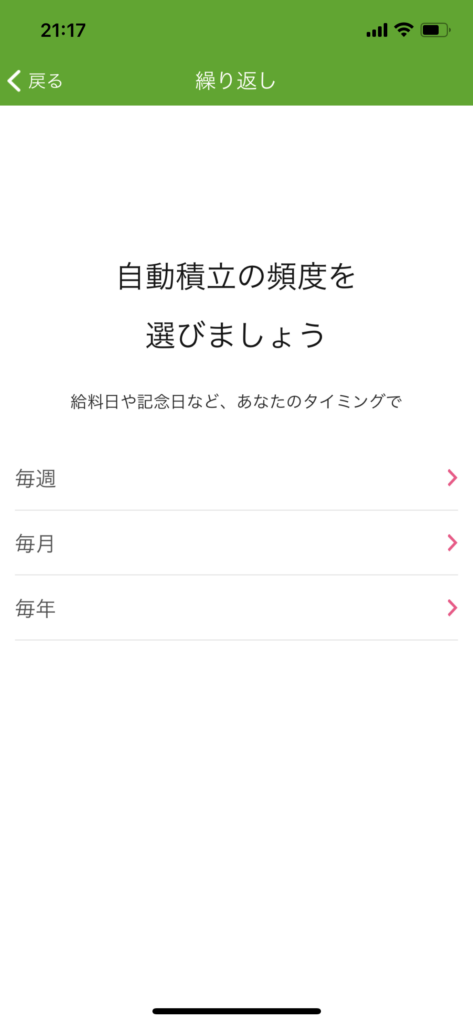
引き落としの日を選択します。
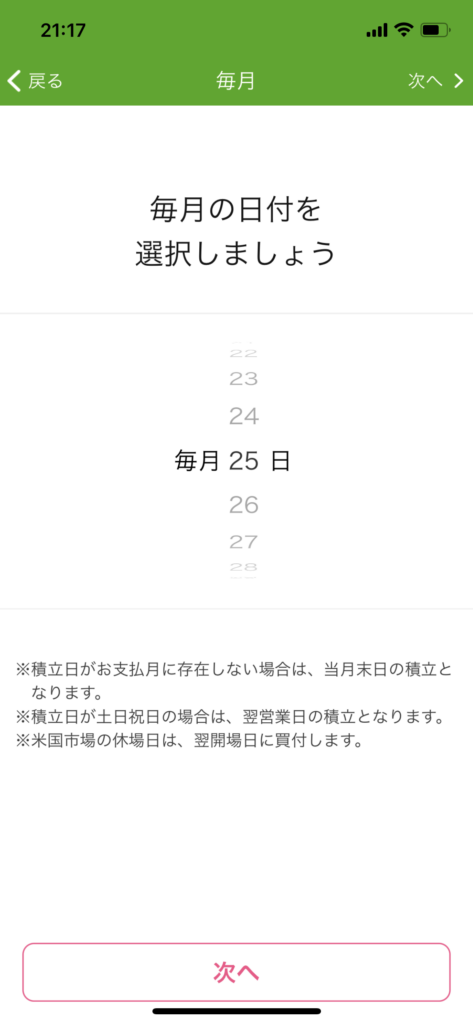
最初に積立する日を選択します。
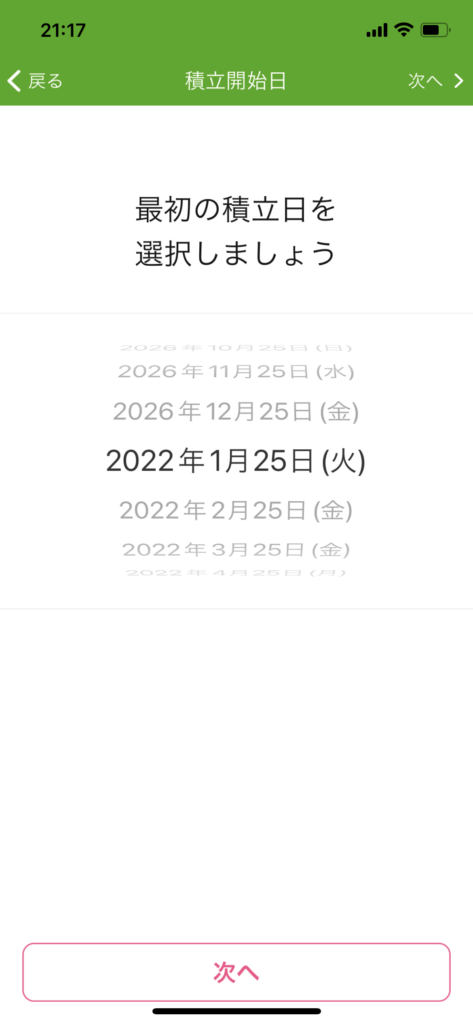
最後に積立期間を選択します。
今まで選択したものの一覧が表示されます。
申し込みを押して完了です。
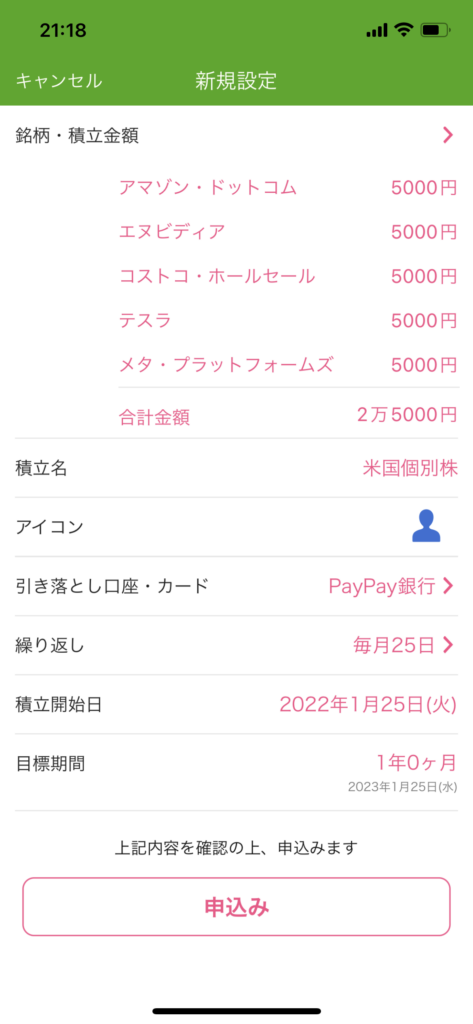
これであとは時が過ぎるのを待つだけですね。
無理なく少額で投資して行きたいと思います。
自分からは以上でーす。